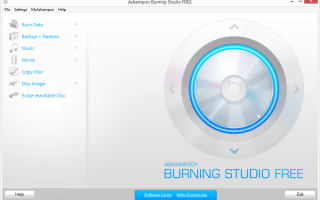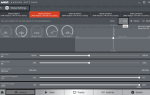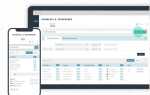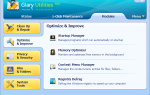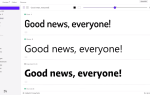Windows 10 ma bardzo dobrą wbudowaną funkcję nagrywania, która szybko nagrywa dyski CD i DVD, ale daje tylko podstawowe opcje. Jeśli chcesz uzyskać więcej opcji nagrywania, musisz zainstalować oprogramowanie do nagrywania innych firm.
Ale nie musisz wydawać pieniędzy na drogie oprogramowanie do nagrywania, takie jak Nero, ponieważ stworzyliśmy listę najlepszych darmowych programów do nagrywania dla systemu Windows, aby pomóc Ci wybrać najlepszy.
Jakie jest najlepsze darmowe oprogramowanie do nagrywania płyt CD dla systemu Windows 10?
Oto krótka lista do naśladowania:
- Ashampoo Burning Studio Bezpłatnie
- ImgBurn
- BurnAware Free
- CDBurnerXP
- Flick DVD
- DeepBurner
Najlepsze bezpłatne narzędzia do nagrywania w systemie Windows 10
1. Ashampoo Burning Studio Bezpłatnie (zalecane)
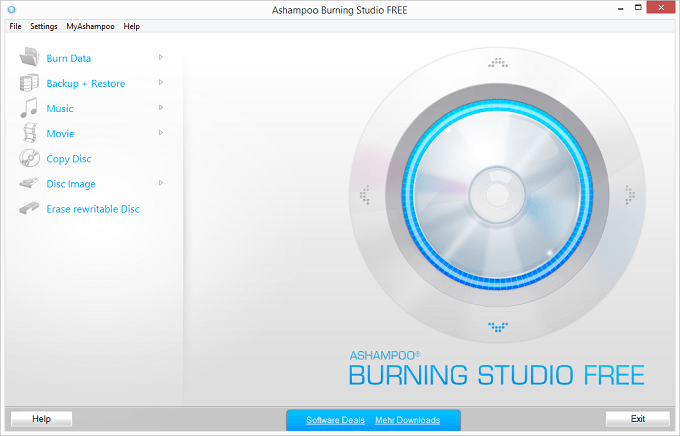
Jeśli chcesz solidnego narzędzia, które jest również bardzo łatwe w użyciu, Ashampoo Burning Studio Free jest prawdopodobnie najlepszym wyborem. Jednak oferuje mniej opcji niż ImgBurn, ale jest o wiele łatwiejszy w użyciu.
Dzięki Ashampoo Burning Studio Free możesz wykonywać wszystkie podstawowe zadania nagrywania, takie jak tworzenie płyt CD lub DVD z danymi, płyt audio i obrazów płyt.
Posiada również wbudowany program do zgrywania płyt CD i proste narzędzie do tworzenia kopii zapasowych. Ponadto lista obsługiwanych formatów jest znacznie mniejsza niż ImgBurn, ale nadal oferuje wiele darmowego oprogramowania do nagrywania.
Jeśli chcesz profesjonalnego zgrywarki CD, sprawdź tę listę z naszymi najlepszymi typami.
Aktualizacja: Ashampoo wydało Burning Studio 2018 z zupełnie innym interfejsem, ulepszonym silnikiem i wieloma nowymi funkcjami. Został całkowicie ponownie zoptymalizowany dla użytkowników systemu Windows 10 i może pomóc w tworzeniu kopii zapasowych danych na jednym lub wielu dyskach.
Najpopularniejszy wybór

Ashampoo Burning Studio Bezpłatnie
- Nagrywa płyty CD / DVD / Blu-Ray
- Zgrywa audio do różnych formatów
- Twórz okładki i etykiety na płyty CD
Pobierz Ashampoo Burning Studio za darmo
- Pobierz teraz Ashampoo Burning Studio Professional
2. ImgBurn
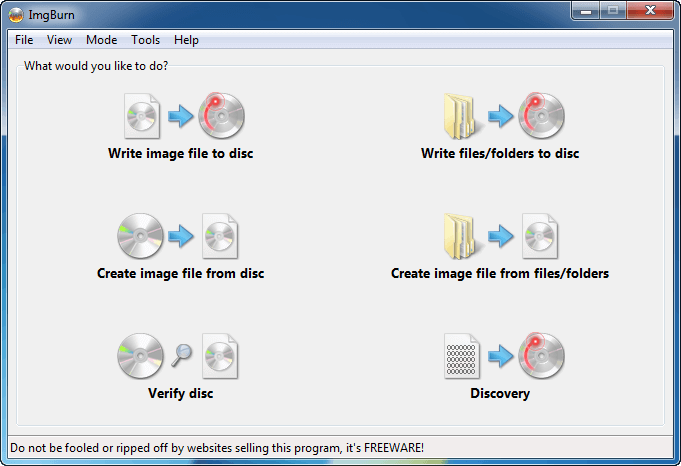
ImgBurn to prawdopodobnie najlepsze darmowe oprogramowanie do nagrywania dla systemu Windows 10, jakie można obecnie znaleźć, ponieważ oferuje najwięcej opcji.
Obsługuje ogromną różnorodność formatów, takich jak BIN, CCD, CDI, CUE, DI, DVD, GI, IMG, ISO, MDS, NRG i PDI, i będzie nagrywać dowolne media cyfrowe, od klasycznych płyt CD po płyty Blu Ray .
Ponieważ ma wiele opcji, korzystanie z niego jest nieco skomplikowane, więc będziesz potrzebować trochę czasu, aby przyzwyczaić się do tego programu. Ale jeśli potrzebujesz potężnego bezpłatnego oprogramowania do nagrywania, ImgBur jest prawdopodobnie najlepszym wyborem.
Możesz pobrać ImgBurn za darmo z tego linku.
Połącz wszystkie swoje pliki multimedialne i twórz niesamowite filmy z najlepszymi narzędziami do tworzenia płyt DVD. Sprawdź je tutaj.
3. BurnAware Free
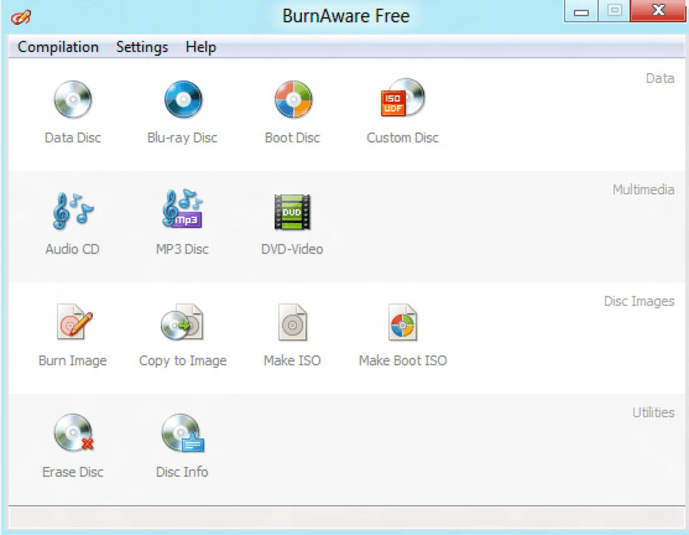
BurnAware ma prawdopodobnie najlepiej wyglądający interfejs wszystkich programów z naszej listy i dlatego jest popularny wśród użytkowników. Oprócz ładnego interfejsu BurnAware Free oferuje wiele opcji darmowego oprogramowania do nagrywania.
Za pomocą tego narzędzia można nagrywać dyski CD audio i MP3, dyski DVD z danymi i multimediami, obrazy ISO i Cue, kasować lub formatować dyski wielokrotnego zapisu, kopiować dyski CD lub DVD na obrazy ISO itp.
Jeśli więc zależy Ci na wyglądzie programu, BurnAware Free to świetny wybór.
Możesz pobrać BurnAware za darmo z tego linku.
4. CDBurnerXP
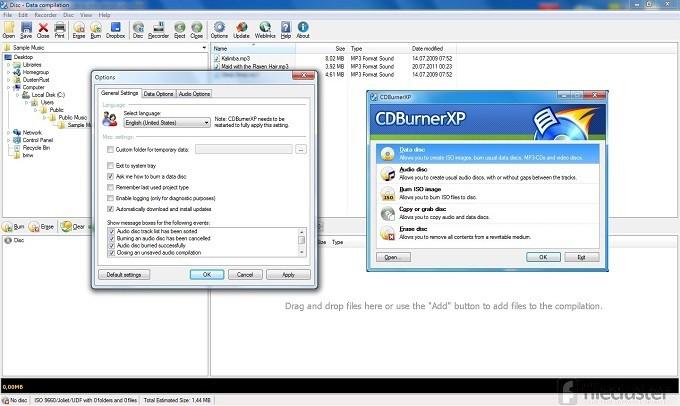
Chociaż ma w nazwie XP, CDBurnerXP jest w pełni kompatybilny z Windows 10 i działa doskonale. Ten program obsługuje wszystkie główne formaty, ale wydaje się być najlepszym darmowym narzędziem do nagrywania płyt audio CD i DVD.
Tak więc, jeśli pracujesz z muzyką, prawdopodobnie najlepszym programem do nagrywania plików audio jest CDBurnerXP (oczywiście możesz go użyć do innych zadań, takich jak nagrywanie płyt z danymi, płyt Blu-ray, a także tworzenie obrazów ISO) .
Możesz pobrać CDBurnerXP za darmo z tego linku.
Chcesz skopiować DVD? Spójrz na tę listę z najlepszym oprogramowaniem do kopiowania DVD dla systemu Windows 10.
5. DVD Flick
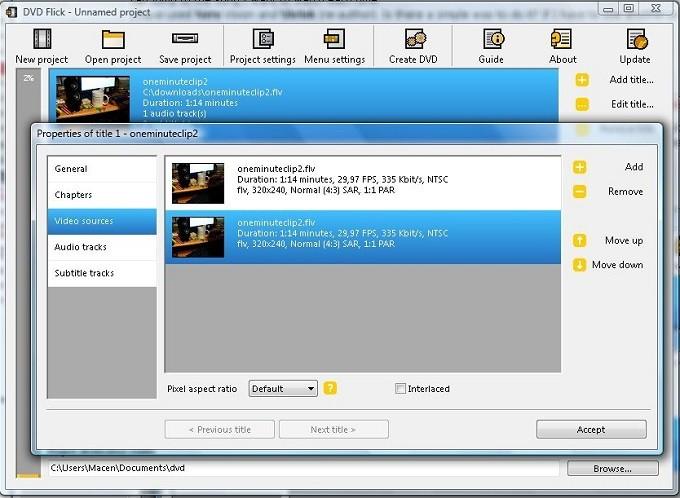
Jak sama nazwa wskazuje, DVD Flick to bezpłatne oprogramowanie do nagrywania dla systemu Windows 10, specjalizujące się w tworzeniu i nagrywaniu dysków DVD wideo. Obsługuje ponad 40 formatów wideo, więc możesz w zasadzie umieścić dowolny klip na płycie DVD.
Jest również bardzo łatwy w użyciu, z prostym interfejsem, dzięki czemu można nagrać dyski DVD za pomocą kilku kliknięć. I chociaż brakuje opcji dla innych formatów, jest to prawdopodobnie najlepsze darmowe narzędzie do nagrywania płyt DVD.
Możesz pobrać DVD Flick za darmo z tego linku.
Chcesz edytować film przed nagraniem go na dysk DVD? Sprawdź ten artykuł z najlepszymi edytorami wideo na rynku.
6. DeepBurner
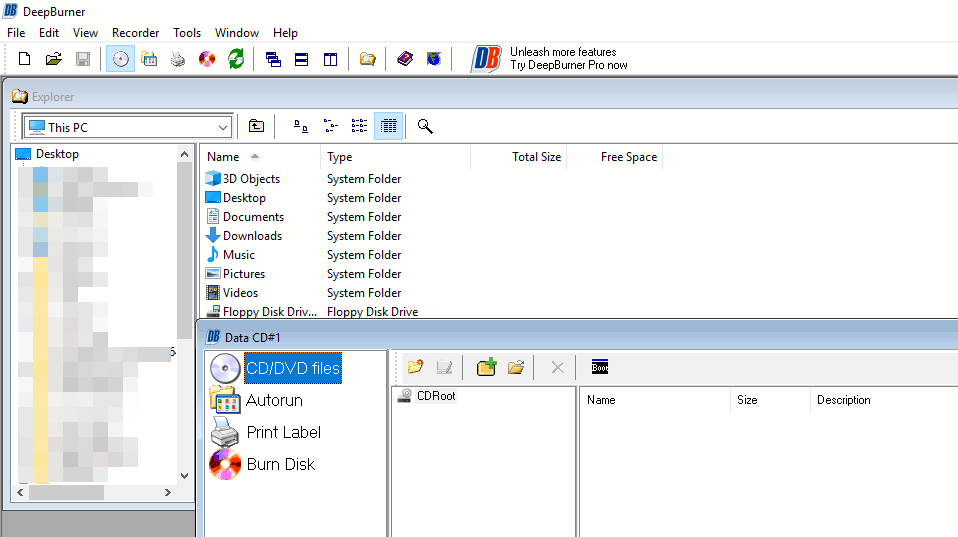
Innym doskonałym darmowym oprogramowaniem do wypalania, które możesz wypróbować, jest DeepBurner. Aplikacja ma uproszczony interfejs użytkownika, ale nadrabia to swoimi funkcjami.
Warto wspomnieć, że dostępne są dwie wersje, Pro i Free, a dostępne w nich funkcje nieco się różnią. Jeśli chodzi o funkcje, oto niektóre funkcje, które DeepBurner ma w swojej darmowej wersji:
- Możliwość nagrywania płyt CD i DVD z danymi, a także płyt audio CD
- Może tworzyć i nagrywać obrazy ISO
- Obsługa palników IDE, USB, SCSI i Fire Wire
- Wsparcie dla przepalenia
- Metody pisania DAO, SAO i TAO
- Obsługa płyt CD z wieloma sesjami
- Możliwość tworzenia płyt rozruchowych
- Dynamicznie regulowany rozmiar bufora napędu
- Wysoko wydajne buforowanie płyt i plików
- Może obsługiwać wiele jednoczesnych rejestratorów
- Łatwy w użyciu dzięki wbudowanemu kreatorowi
- Kreator Autorun, który umożliwia tworzenie plików AutoRun
- Dostępna jest również wersja przenośna
Tylko wersje Pro:
- Bezpośrednie kopiowanie z dysku na dysk
- Możliwość tworzenia dysków DVD wideo
- Możliwość tworzenia spersonalizowanych albumów CD / DVD
- Funkcja tworzenia kopii zapasowych
- Obsługa wiersza poleceń
- Narzędzie informacji o dyskach i nośnikach
Uzyskaj DeepBurner
Otóż to. Mam nadzieję, że jedno z tych narzędzi do nagrywania odpowiada Twoim potrzebom.
Jeśli masz inne pytania, sugestie lub może jakieś dodatkowe oprogramowanie do nagrywania, którego używasz, udostępnij je w sekcji komentarzy poniżej.